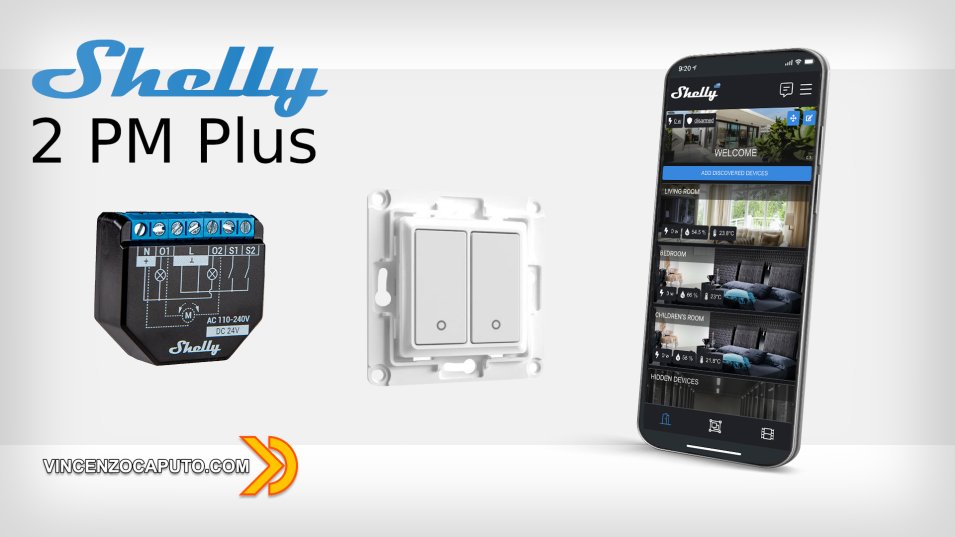
Shelly Plus 2 PM - il nuovo attuatore domotico doppio canale di Allterco
di Luigi Duchi
19 Marzo 2022
Shelly

Shelly (Allterco), nonostante la crisi globale dei semiconduttori e dei microchip, continua a sfornare nuovi dispositivi andando ad ampliare la linea PLUS.
Non moltissimo tempo fa avevamo parlato del primo nato di questa nuova serie, lo Shelly 1 PLUS.
Chi si fosse perso l'articolo vi lascio alcuni link interessanti qua sotto.
https://www.vincenzocaputo.com/shelly/shelly-1-plus-schemi-per-tutti-i-possibili-cablaggi-699
Oggi parliamo invece di un nuovo dispositivo della famiglia PLUS, lo Shelly Plus 2 PM

https://shelly.cloud/shelly-plus-2pm/
https://shop.shelly.cloud/shelly-plus-2pm-wifi-smart-home-automation
Questo dispositivo è la naturale evoluzione dello Shelly 2.5 e, come il precedente dispositivo, svolge molteplici funzioni, infatti si potranno gestire 2 punti luci distinti, ognuno di essi comandato con un circuito diverso di interruttori, pulsanti o deviatori, o sarà possibile gestire i motori di tapparelle o tende da sole con varie modalità di funzionamento dei comandi manuali.
Ognuno dei 2 canali ha un carico massimo di 10A mentre nel complesso lo Shelly Plus 2 PM supporta 18A.
Il dispositivo può essere alimentato a 230v oppure a 24V DC, tuttavia non possiede contatti puliti. I due relè sono alimentati ed erogheranno 230V o 24v DC a seconda di come viene alimentato il device.
Come per tutta la famiglia degli Shelly PLUS, il chip utilizzato non è più l'ESP8266 ma il più moderno ESP32, ciò comporta diverse migliorie.
Rispetto ad esempio allo Shelly 2.5, la frequenza dello Shelly plus 2 PM passa da 80 MHz a 160MHz. Anche la ram raddoppia passando da 2MB a 4MB.
La protezione da sovraccarico era presente anche nello Shelly 2.5 ma ,nel nuovo Shelly Plus 2 PM, è stata aggiunta anche una protezione dalla sovratemperatura molto utile per la sicurezza del proprio impianto.

L'esp32 si differenzia dal vecchio esp8266 anche per la presenza del bluetooth. Tale implementazione attualmente è utilizzata per l'accoppiamento del device all'applicazione. Questa particolare caratteristica risolve il problema della vecchia generazione.
Notoriamente infatti i dispositivi smart di casa Shelly si connettono solo al WiFi 2,4 GHz ma in alcuni casi lo smartphone, con il quale si cerca di accoppiare il device, si connette alla 5 GHz, in genere il problema si aggirava bloccando la 5 GHz sul proprio router.
Effettuando l'accoppiamento del dispositivo tramite bluetooth il problema semplicemente non sussiste, semplificando molto l'operazione di inclusione delle nostra rete domestica.
Esiste anche la possibilità di mantenere attivi contemporaneamente sia il WiFi in modalità Client che in modalità AP. Per adesso questo modo di funzionamento non ha uno scopo ben preciso, tuttavia non è escluso che in un futuro possa essere implementato magari per far comunicare tra loro i dispositivi.
È possibile, a differenza dei vecchi dispositivi, tenere attivo il Cloud e contemporaneamente il protocollo MQTT. Nei dispositivi precedenti invece si doveva effettuare una scelta tra i due.
Anche il protocollo MQTT guadagna opzionalmente il protocollo SSL.
Webhooks aumenta il limite delle azioni da 5 a 20 ed è possibile utilizzarle con http e https a differenza dei vecchi dispositivi che potevano essere gestiti solo tramite http.
I webhooks potranno essere anche programmati.
All'interno della confezione troverete lo schema con tutti i collegamenti elettrici, ma per agevolarvi faremo presto un articolo dedicato in cui vedrete tutte le modalità disponibili.
Come vi accennavo prima, questo device può gestire anche le tapparelle, ma questa parte la vedremo nel prossimo articolo, assieme ai collegamenti.
Oggi vedremo la configurazione con 2 punti luce e la relativa integrazione MQTT per utilizzarli con Home Assistant.
(Ricordate come avevamo integrato il broker MQTT in Home Assistant? NO? Ecco a voi, QUI un link di refresh)
Per prima cosa dovrete accoppiare il vostro dispositivo alla vostra rete WiFi. Per fare ciò avete due strade: o tramite l'applicazione, oppure collegandovi via ip (tramite browser web) direttamente allo Shelly, nel video di fine articolo farò vedere la procedura in maniera dettagliata.
Nel caso che non abbiate intenzione di utilizzare l'applicazione sappiate che tutti i dispositivi Shelly una volta alimentati, prima di accoppiarli ad un eventuale account produrranno un SSID (Sono di default in modalità Access Point).
Fate una scansione delle reti WiFi, troverete una rete chiamata Shelly.... seguita da una serie di numeri.
Vi dovrete connettere a quella rete tenendo presente che non avrà ovviamente connessione internet.
Poco importa, aprendo un browser e cercando l'indirizzo 192.168.33.1, vi troverete di fronte alla web page di Shelly.
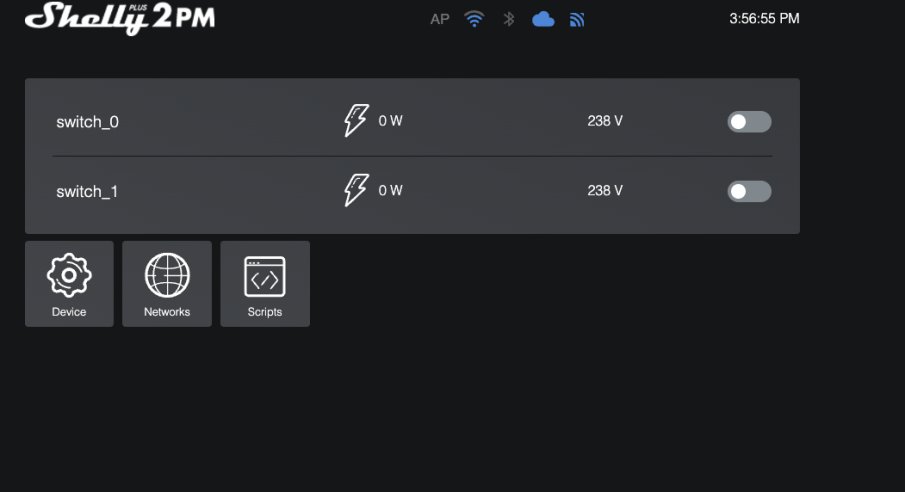
Cliccando su network e successivamente su WiFi, avrete la possibilità di selezionare una rete wifi, inserendo SSID e password della vostra rete.
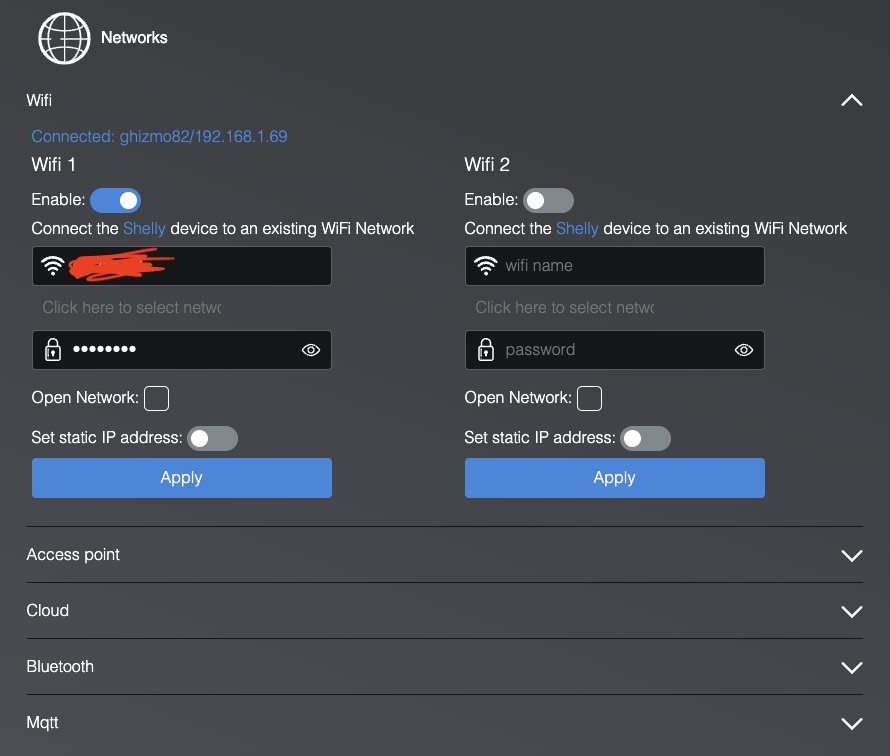
Fatelo e premete su Apply. Lo Shelly si connetterà al vostro router e prenderà un indirizzo ip.
Scoprite quale ip è stato assegnato dal vostro router o da una delle tante app per fare la scansione dei dispositivi connessi alla propria rete.
A questo punto vedrete che la rete wifi provvisoria creata dallo Shelly non esiste più, connettetevi quindi alla stessa rete alla quale avete connesso lo Shelly.
Aprite il browser e digitate l'indirizzo ip assegnato dal vostro router al device.
Noterete che tornerete nuovamente alla web page di Shelly, ma questa volta sarà connesso alla vostra rete.
Cliccate nuovamente su network e questa volta premete su MQTT.
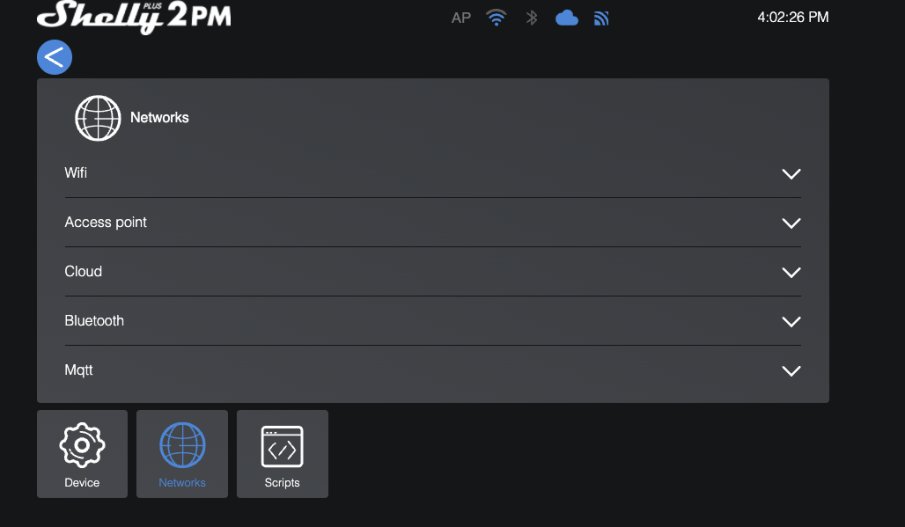
si aprirà l'impostazione dell'MQTT
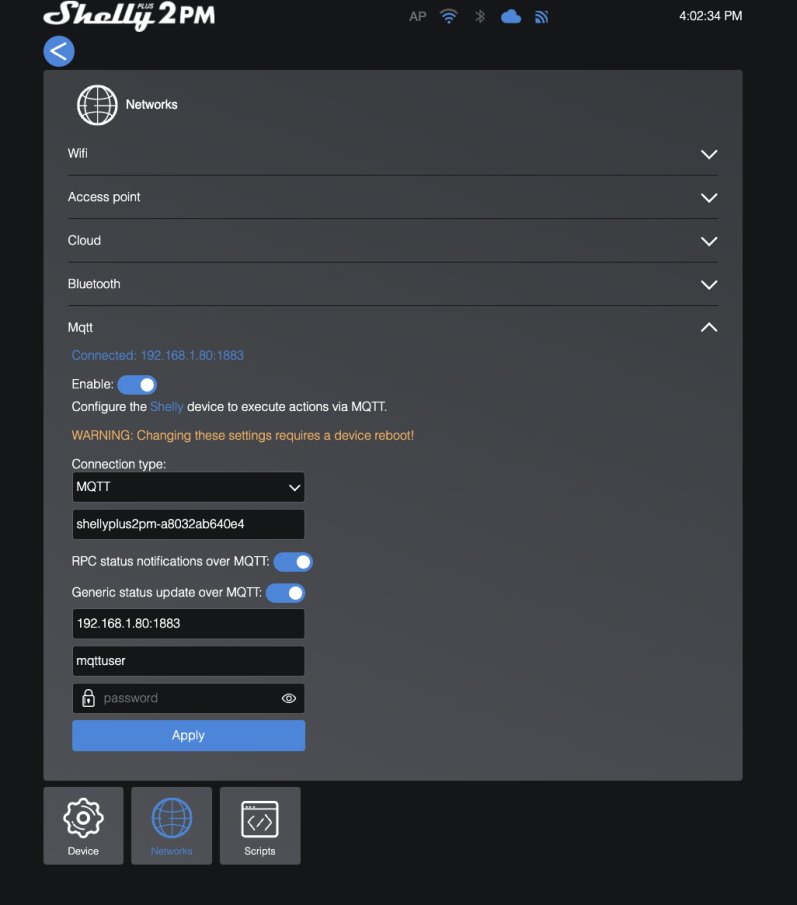
su connection type lasciate mqtt
sotto visualizzerete il nome dello Shelly seguito da un codice, lasciate tutto com'è e spuntate le due voci rpc status notifications over mqtt e generic status update over mqtt
Alla voce host dovrete inserire l'indirizzo ip del vostro broker mqtt che, se lo avete installato su Home Assistant, corrisponde al suo indirizzo ip locale, seguito dalla porta 1883 nel mio caso, come si evince dalla foto 192.168.1.80:1883.
Sotto dovrete inserire username e password scelti durante la configurazione del broker MQTT su Home Assistant.
Premete su apply e vedrete abilitarsi MQTT.
Sulla configurazione dello Shelly non dovrete fare altro.
Recatevi su Home Assistant.
Di seguito vi lascio un package da inserire nella vostra configurazione per ottenere i due switch con i relativi sensori (Watt e Volt) su Home Assistant.
(Ricordate i Package? ne abbiamo parlato QUI.)
switch:
- platform: mqtt
unique_id: shellyplus2pm
name: "shellyplus2pm"
icon: mdi:lightbulb
state_topic: "shellyplus2pm-a8032ab640e4/status/switch:0"
value_template: >-
{{ value_json.output }}
command_topic: 'shellyplus2pm-a8032ab640e4/rpc'
qos: 0
payload_on: '{"id": 2,"src":"shellyplus2pm-a8032ab640e4","method":"Switch.Set","params": {"id":0,"on":true}}'
payload_off: '{"id": 2,"src":"shellyplus2pm-a8032ab640e4","method":"Switch.Set","params": {"id":0,"on":false}}'
state_on: true
state_off: false
optimistic: false
retain: false
- platform: mqtt
unique_id: shellyplus2pmsecondo
name: "shellyplus2pmsecondo"
icon: mdi:lightbulb
state_topic: "shellyplus2pm-a8032ab640e4/status/switch:1"
value_template: >-
{{ value_json.output }}
command_topic: 'shellyplus2pm-a8032ab640e4/rpc'
qos: 0
payload_on: '{"id": 2,"src":"shellyplus2pm-a8032ab640e4","method":"Switch.Set","params": {"id":1,"on":true}}'
payload_off: '{"id": 2,"src":"shellyplus2pm-a8032ab640e4","method":"Switch.Set","params": {"id":1,"on":false}}'
state_on: true
state_off: false
optimistic: false
retain: false
sensor:
- platform: mqtt
unique_id: volt_canale_1
name: "Volt canale 1"
state_topic: "shellyplus2pm-a8032ab640e4/status/switch:0"
unit_of_measurement: "V"
value_template: >-
{{ value_json.voltage | float(default=0) | round(2) }}
state_class: measurement
device_class: voltage
- platform: mqtt
unique_id: volt_canale_2
name: "Volte canale 2"
state_topic: "shellyplus2pm-a8032ab640e4/status/switch:1"
unit_of_measurement: "V"
value_template: >-
{{ value_json.voltage | float(default=0) | round(2) }}
state_class: measurement
device_class: voltage
- platform: mqtt
unique_id: watt_canale_1
name: "Watt canale 1"
unit_of_measurement: "W"
device_class: power
state_topic: "shellyplus2pm-a8032ab640e4/status/switch:0"
value_template: >-
{{ value_json.apower | float(default=0) | round(2) }}
- platform: mqtt
unique_id: watt_canale_2
name: "Watt canale 2"
unit_of_measurement: "W"
device_class: power
state_topic: "shellyplus2pm-a8032ab640e4/status/switch:1"
value_template: >-
{{ value_json.apower | float(default=0) | round(2) }}
ovviamente vi dovrete preoccupare di cambiare il nome dello Shelly con quello che voi avrete nella vostra configurazione.
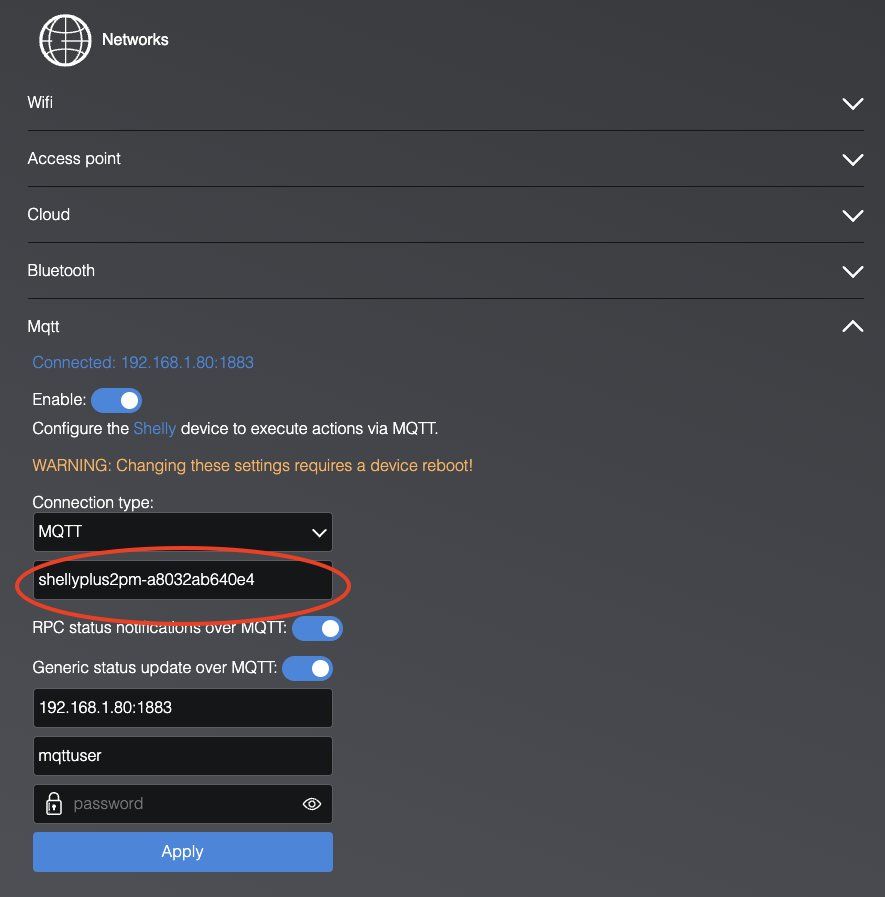
Volendo potrete scorporare il package nei file switch.yaml e sensor.yaml (ne abbiamo parlato sempre nel solito link poco sopra).
Salvando e riavviando vedrete comparire i vostri sensori all'interno degli strumenti degli sviluppatori.
Vi lascio al video che spiega in maniera ottimale quanto detto poco sopra e vi rimando alla seconda parte dell'articolo dove parleremo di tapparelle e vedremo i vari schemi di collegamento.
Produrre e aggiornare contenuti su vincenzocaputo.com richiede molto tempo e lavoro. Se il contenuto che hai appena letto è di tuo gradimento e vuoi supportarmi, clicca uno dei link qui sotto per fare una donazione.
